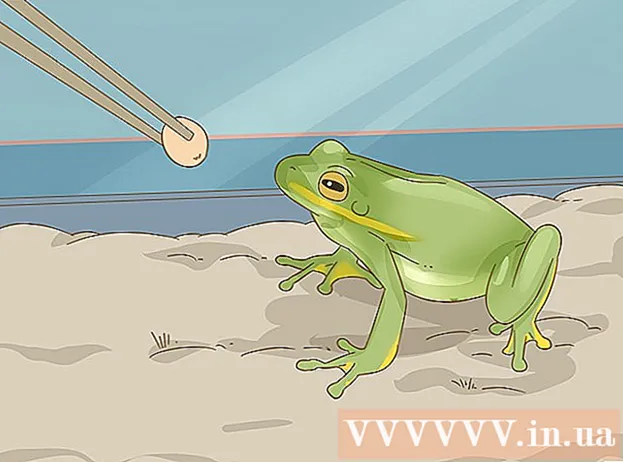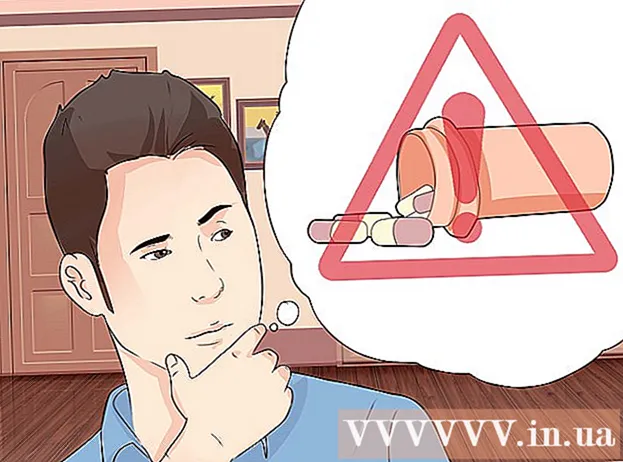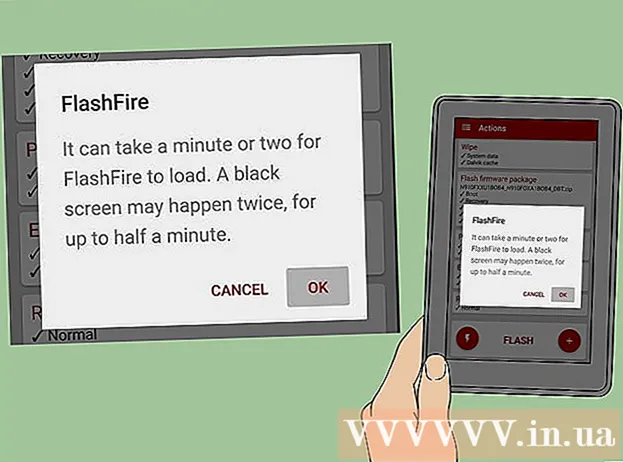Forfatter:
Virginia Floyd
Opprettelsesdato:
11 August 2021
Oppdater Dato:
1 Juli 2024

Innhold
I denne artikkelen skal vi vise deg hvordan du tilbakestiller Windows 10 -datamaskinen.Dette kan gjøres i systemparametrene. Husk at trinnene beskrevet her vil fjerne alle filene, programmene og innstillingene dine.
Trinn
 1 Åpne startmenyen. For å gjøre dette, klikk på Windows -logoikonet i nedre venstre hjørne.
1 Åpne startmenyen. For å gjøre dette, klikk på Windows -logoikonet i nedre venstre hjørne.  2 Vennligst velg Parametere i startmenyen. Dette alternativet er merket med et tannhjulikon. Vinduet "Alternativer" åpnes.
2 Vennligst velg Parametere i startmenyen. Dette alternativet er merket med et tannhjulikon. Vinduet "Alternativer" åpnes.  3 Klikk på Oppdateringer og sikkerhet. Dette alternativet er merket med et to-halvcirkelformet pilikon.
3 Klikk på Oppdateringer og sikkerhet. Dette alternativet er merket med et to-halvcirkelformet pilikon.  4 Klikk på Gjenoppretting i venstre rute. På dette panelet finner du alternativer for oppdatering og sikring av systemet.
4 Klikk på Gjenoppretting i venstre rute. På dette panelet finner du alternativer for oppdatering og sikring av systemet.  5 Klikk på Å begynne For mer informasjon, se Tilbakestill datamaskinen til opprinnelig tilstand. Dette alternativet installerer Windows -operativsystemet på datamaskinen på nytt, og alle innstillingene tilbakestilles.
5 Klikk på Å begynne For mer informasjon, se Tilbakestill datamaskinen til opprinnelig tilstand. Dette alternativet installerer Windows -operativsystemet på datamaskinen på nytt, og alle innstillingene tilbakestilles.  6 Klikk på slett alt. Dette alternativet vil fjerne alle filer, programmer og innstillinger.
6 Klikk på slett alt. Dette alternativet vil fjerne alle filer, programmer og innstillinger. - For å sikkerhetskopiere filene dine, velg alternativet "Behold filene mine". Det vil fjerne alle programmene og innstillingene dine, men det vil også sikkerhetskopiere filene dine, for eksempel bilder, musikk og dokumenter.
 7 Klikk på Slett filer og rydd opp disken. Dette alternativet vil slette alt på datamaskinen.
7 Klikk på Slett filer og rydd opp disken. Dette alternativet vil slette alt på datamaskinen. - Hvis du vil, velger du alternativet "Slett bare filene mine". Husk at dette alternativet er mindre sikkert - ikke alle data på harddisken blir slettet.
 8 Klikk på Lengre i "Advarsel" -vinduet. Dette vil bekrefte handlingene dine og gå til neste side.
8 Klikk på Lengre i "Advarsel" -vinduet. Dette vil bekrefte handlingene dine og gå til neste side.  9 Klikk på Nullstille i vinduet "Start datamaskinen på nytt". Datamaskinen starter automatisk på nytt og systemnullstillingsprosessen starter.
9 Klikk på Nullstille i vinduet "Start datamaskinen på nytt". Datamaskinen starter automatisk på nytt og systemnullstillingsprosessen starter. - Windows 10 -operativsystemet blir installert på nytt.
 10 Vent til systemnullstillingsprosessen er fullført. Det vil ta litt tid, avhengig av harddiskens kapasitet, filstørrelsen og datamaskinens hastighet.
10 Vent til systemnullstillingsprosessen er fullført. Det vil ta litt tid, avhengig av harddiskens kapasitet, filstørrelsen og datamaskinens hastighet. - Når prosessen er fullført, åpnes siden Velg et alternativ.
 11 Klikk på Fortsette på siden Velg et alternativ. Windows 10 starter opp. Du kan nå bruke den rensede datamaskinen.
11 Klikk på Fortsette på siden Velg et alternativ. Windows 10 starter opp. Du kan nå bruke den rensede datamaskinen.